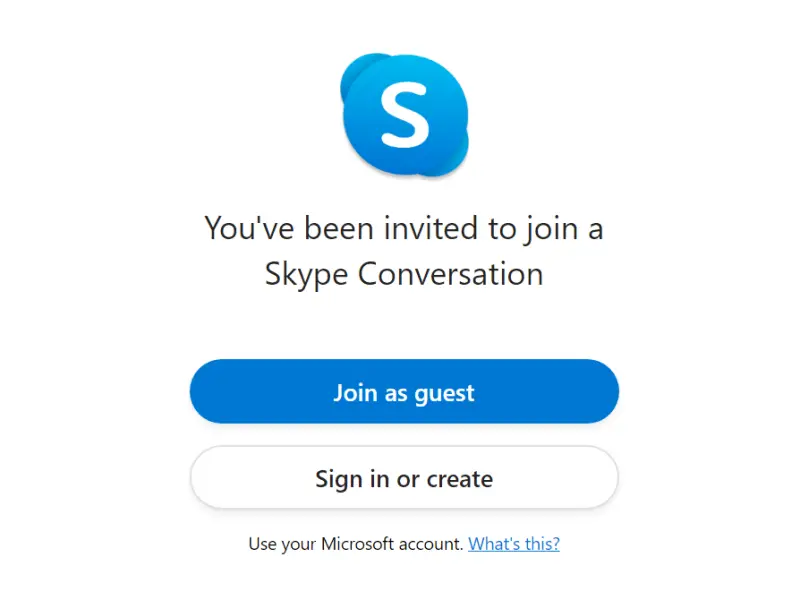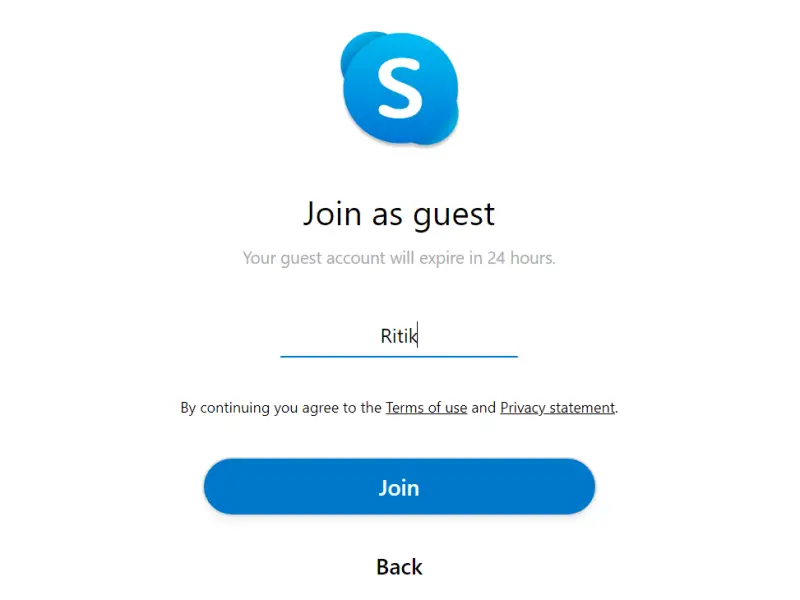Как использовать эту функцию для бесплатных видеозвонков
На фоне увеличения числа людей, работающих на дому из-за COVID-19, Microsoft добавила новую функцию в свою службу Skype, получившую название «Meet Now». Это бесплатная услуга видеозвонков, предназначенная как для людей, которые хотят общаться с друзьями и семьей, так и для представителей малого бизнеса, которые ищут альтернативу Zoom для организации онлайн-встреч.
В этой статье давайте посмотрим на как использовать Skype Meet Now для бесплатных видеозвонков.
Как использовать Skype Meet Now для видеозвонков
Прежде чем мы начнем, обратите внимание, что Skype Meet Now можно использовать в браузере ноутбука или настольного компьютера без необходимости регистрировать учетную запись или загружать приложение. Однако пока поддерживаются только браузеры Microsoft Edge и Google Chrome. Firefox еще не включен. Кроме того, если вы используете его на телефоне, вам потребуется загрузить приложение Skype. Однако вам не нужна учетная запись Microsoft.
Пошаговое руководство по использованию Skype Meet Now
1] Для начала отправляйтесь в Встретиться сейчас на сайте Skype.
2] Здесь нажмите на Создать бесплатную встречу. Подождите несколько секунд, и вы получите уникальную ссылку на встречу, которой можно будет поделиться со своими контактами. Вы можете скопировать и вставить ссылку или поделиться ею напрямую через Gmail и Outlook.
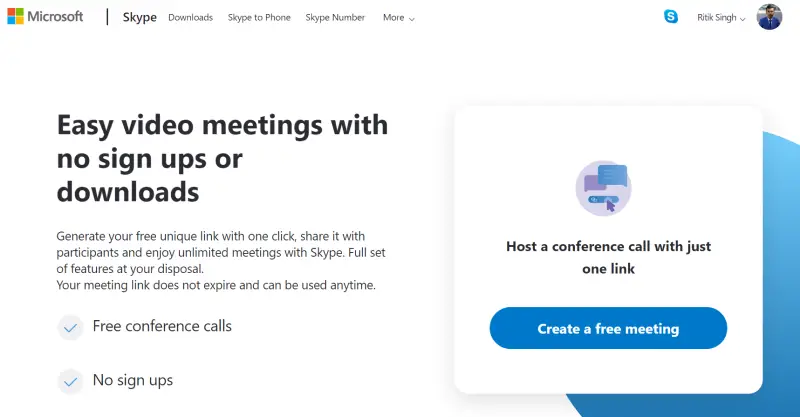
3] Нажмите на Начать звонок.
4] Вам будет предложено выбрать, хотите ли вы войти в систему со своей учетной записью Skype (если она у вас есть) или присоединиться в качестве гостя. Последнее просто требует вашего имени. Такой же выбор будет предоставлен и другим приглашенным вами гостям.
5] Теперь вы попадете в окно чата, где сможете общаться с другими участниками и убедиться, что все присоединились. После этого вы можете нажать на Начать звонок в правом верхнем углу, чтобы начать видеоконференцию с группой. При появлении запроса предоставляйте разрешения для микрофона и камеры.

Вы можете включить или отключить микрофон и видео в промежутках между звонками. Кроме того, вы можете обмениваться сообщениями, ссылками, изображениями и т. Д. С участниками без каких-либо перерывов.
Также есть возможность поделиться своим экраном, если вы даете какие-либо учебные пособия или помогаете с программами или техническими проблемами. Интересно, что Skype также добавил функцию размытия фона, которая пригодится при работе из дома.
Программы для Windows, мобильные приложения, игры - ВСЁ БЕСПЛАТНО, в нашем закрытом телеграмм канале - Подписывайтесь:)
Обратите внимание, что Meet Now позволяет записывать звонок для использования в будущем. Microsoft хранит разговоры и записи до 30 дней, и их можно получить в любое время в течение установленного периода. На данный момент к собранию могут присоединиться не более 50 человек, включая вас. После создания ссылка не истекает, и к ней можно получить доступ в любое время.
Заключение
Мы надеемся, что теперь вы знаете, как использовать новую функцию Skype Meet Now. В любом случае, что вы думаете об этом? Будете ли вы использовать его поверх Zoom? Дайте нам знать в комментариях ниже. Более того, не стесняйтесь обращаться в случае каких-либо сомнений или вопросов.
Также прочтите – Как загрузить и настроить приложение Zoom для ваших онлайн-встреч
Программы для Windows, мобильные приложения, игры - ВСЁ БЕСПЛАТНО, в нашем закрытом телеграмм канале - Подписывайтесь:)